Инструкция:Как выпустить и погасить чек в блокчейне Decimal: различия между версиями
Admin (обсуждение | вклад) (Created page with "<div class="mikio-article-content"> <div class="mikio-tags"> </div> <span id="kak_vypustit_i_pogasit_chek"></span> = Как выпустить и погасить чек = <div class="level1"> На блокчейне DecimalChain любой пользователь может выпустить чек с любым номиналом '''монет DEL''' или любых '''других токенов блокчейна Decimal''' . </div> <span id="kak_vypustit...") |
Нет описания правки |
||
| (не показано 6 промежуточных версий 2 участников) | |||
| Строка 1: | Строка 1: | ||
{{Old guide}} | |||
{{#seo: | |||
|title= Как выпустить и погасить чек в DecimalChain — инструкция Decimal Wiki | |||
|titlemode= append | |||
|keywords= Выпуск чека DecimalChain, погашение чека DecimalChain, цифровой чек, криптовалютный чек | |||
|description= Инструкция Decimal. Как выпустить и погасить чек в блокчейне Decimal | |||
}} | |||
{{инструкция-консоль}} | |||
На [[блокчейн]]е [[DecimalChain]] любой пользователь может выпустить [[чек]] с любым [[номинал]]ом в '''[[монета]]х [[DEL]]''' или любых '''других [[токен]]ах блокчейна Decimal'''. В этой статье объясняется, как выпустить и погасить чек в [[блокчейн Decimal|блокчейне Decimal]]. | |||
== Как выпустить чек == | |||
Чтобы выпустить чек зайдите в свою персональную консоль с помощью '''[[seed-фраза|seed-фразы]]'''. В боковом меню слева найдите кнопку '''«Чеки»'''. | |||
[[Файл:instructions-snimok_ehkrana_2022-04-11_v_14.03.27.png|700px|thumb|left]]<br clear="all"> | |||
На странице чеков вы увидите форму для заполнения. В верхом правом углу находится переключатель формы выпуска и погашения чека. Сейчас нам нужна форма '''«Выпустить чек»'''. | |||
< | [[Файл:instructions-snimok_ehkrana_2022-04-11_v_14.06.27.png|700px|thumb|left]]<br clear="all"> | ||
* В графе '''«Nonce»''' поставьте '''цифру 1'''. | |||
* В графе '''«Монета для отправки»''' выберите монету, которую хотите «запаковать» в чек. | |||
* В графе '''«Сумма»''' укажите сумму монет, которую хотите «запаковать» в чек. | |||
* В графе '''«Количество»''' не указывайте ничего, и тогда чек будет выпущен в единственном экземпляре. В случае, если вам необходимо выпустить более одного чека с идентичным номиналом, укажите нужную цифру: система сама сгенерирует соответствующее количество адресов и паролей и сформирует файл с их перечнем для выгрузки в формате таблицы. | |||
* В графе '''«Действует до блока»''' не указывайте ничего — тогда погасить чек можно будет в любое время после выпуска. В случае, если вам необходимо ограничить время погашения чека, укажите, до какого блока чек будет доступен к погашению. | |||
Нажмите кнопку '''«Выпустить»''' и придумайте собственный пароль к вашему единичному чеку, после чего нажмите кнопку «Продолжить». | |||
[[Файл:instructions-snimok_ehkrana_2022-04-11_v_14.08.50.png|700px|thumb|left]]<br clear="all"> | |||
Проверьте данные и подтвердите транзакцию. | |||
< | [[Файл:instructions-snimok_ehkrana_2022-04-11_v_14.10.06.png|700px|thumb|left]]<br clear="all"> | ||
Скопируйте и сохраните адрес чека и пароль для погашения. | |||
[[ | [[Файл:instructions-snimok_ehkrana_2022-04-11_v_14.12.40.png|700px|thumb|left]]<br clear="all"> | ||
{{совет|Самый внимательный читатель может забрать 1000 [[DAR]] из чека, который мы создали, делая эту инструкцию. В конце инструкции будет адрес чека и подсказка к паролю.}} | |||
== Как погасить чек == | |||
'''Чтобы погасить чек, пользователю обходимо знать''' | |||
# адрес чека | |||
# пароль | |||
Для погашения чека зайдите в свою персональную консоль с помощью '''seed-фразы'''. В боковом меню слева найдите кнопку '''«Чеки»'''. | |||
[[Файл:instructions-snimok_ehkrana_2022-04-11_v_14.03.27.png|700px|thumb|left]]<br clear="all"> | |||
[[ | |||
< | |||
На странице чеков, в правом верхнем углу выберите форму '''«Погасить чек»''' и заполните необходимы поля. | На странице чеков, в правом верхнем углу выберите форму '''«Погасить чек»''' и заполните необходимы поля. | ||
* В графе '''«Чек»''' укажите адрес чека | |||
* В графу '''«Пароль»''' вставьте пароль | |||
[[Файл:instructions-snimok_ehkrana_2022-04-11_v_14.57.55.png|700px|thumb|left]]<br clear="all"> | |||
[[ | |||
В '''расширенном режиме''' вы можете добавить сообщение к транзакции погашения чека. | |||
Далее нажмите кнопку '''«Погасить»''', подтвердите транзакцию, и монеты из чека окажутся на вашем балансе. | |||
{{совет|А для тех, кто дочитал инструкцию до конца, у нас есть приятный бонус: вы можете забрать 1000 DAR из чека, который мы создали, делая эту инструкцию.}} | |||
</ | {{скрыть|Заголовок=Подсказка||Рамка = 1px solid #BDDAE8|Фон_заголовка = #F7FAFC|Содержание='''Адрес чека:''' <code>2PGhppXsfxSUf9o23EtumYjT1ifKEez8HoENRpvujgiqCbXtVbrUU7m593aKJpsft6FKFdAuxQaFZ2P4iyiChHrojDreTaHEZk3ZJtAkWuHJY5HphGCBekE8522iyxu4wxGgx9EPReNZKTRTLoHYUPE6JM73ajk1Bk7KdWVetn7NJCtKHY4fABqdeGUiXJbKefgfuek1AkjraEysC38BFm4MA6WnezuTomq2BphwDZiM8BdGjqRP</code><br> | ||
<br> | |||
'''Пароль:''' фамилия основателя DecimalChain.}} | |||
[[Категория:Инструкции:Чеки]] | |||
{{интервики|en=Instruction:How to issue and redeem a check on DecimalChain}} | |||
Текущая версия от 17:47, 11 сентября 2024
| Это страница с инструкцией к консоли Decimal. |
На блокчейне DecimalChain любой пользователь может выпустить чек с любым номиналом в монетах DEL или любых других токенах блокчейна Decimal. В этой статье объясняется, как выпустить и погасить чек в блокчейне Decimal.
Как выпустить чек
Чтобы выпустить чек зайдите в свою персональную консоль с помощью seed-фразы. В боковом меню слева найдите кнопку «Чеки».
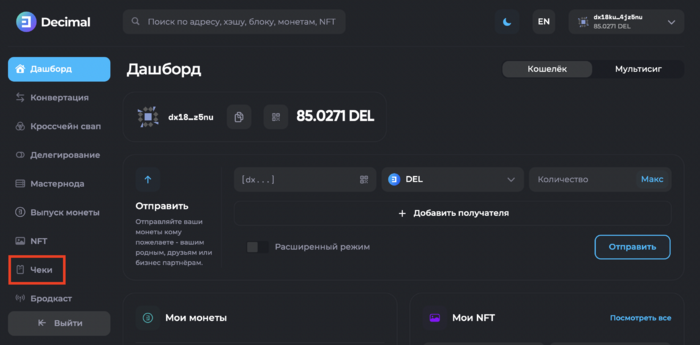
На странице чеков вы увидите форму для заполнения. В верхом правом углу находится переключатель формы выпуска и погашения чека. Сейчас нам нужна форма «Выпустить чек».
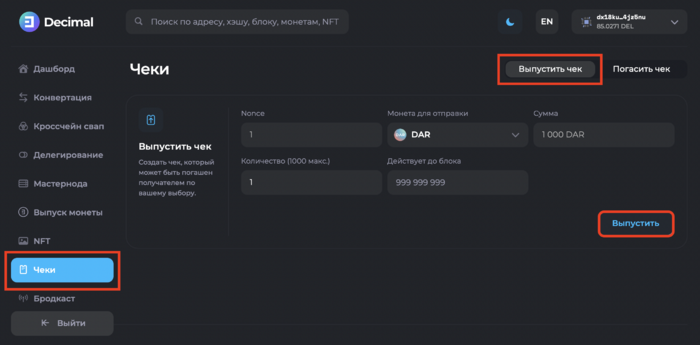
- В графе «Nonce» поставьте цифру 1.
- В графе «Монета для отправки» выберите монету, которую хотите «запаковать» в чек.
- В графе «Сумма» укажите сумму монет, которую хотите «запаковать» в чек.
- В графе «Количество» не указывайте ничего, и тогда чек будет выпущен в единственном экземпляре. В случае, если вам необходимо выпустить более одного чека с идентичным номиналом, укажите нужную цифру: система сама сгенерирует соответствующее количество адресов и паролей и сформирует файл с их перечнем для выгрузки в формате таблицы.
- В графе «Действует до блока» не указывайте ничего — тогда погасить чек можно будет в любое время после выпуска. В случае, если вам необходимо ограничить время погашения чека, укажите, до какого блока чек будет доступен к погашению.
Нажмите кнопку «Выпустить» и придумайте собственный пароль к вашему единичному чеку, после чего нажмите кнопку «Продолжить».
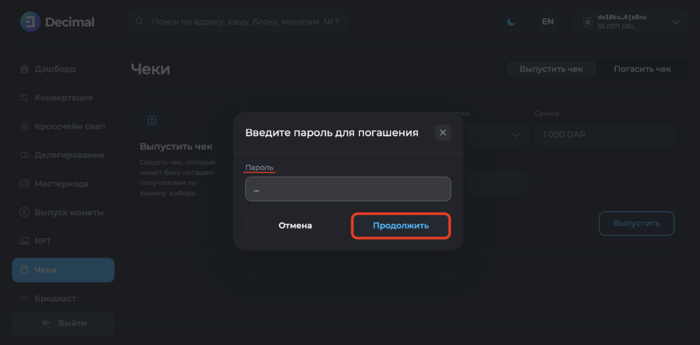
Проверьте данные и подтвердите транзакцию.
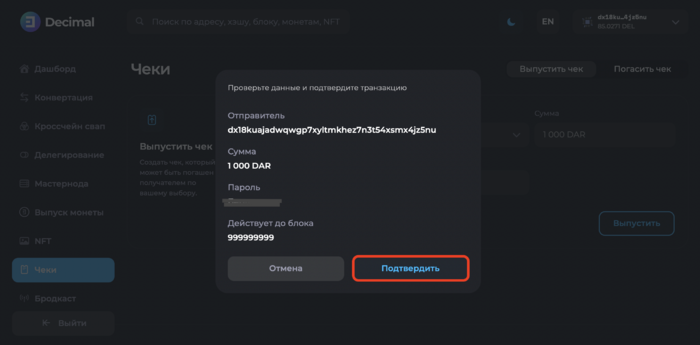
Скопируйте и сохраните адрес чека и пароль для погашения.
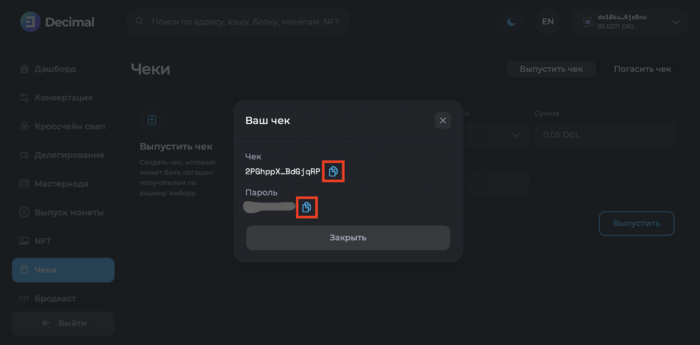
Как погасить чек
Чтобы погасить чек, пользователю обходимо знать
- адрес чека
- пароль
Для погашения чека зайдите в свою персональную консоль с помощью seed-фразы. В боковом меню слева найдите кнопку «Чеки».
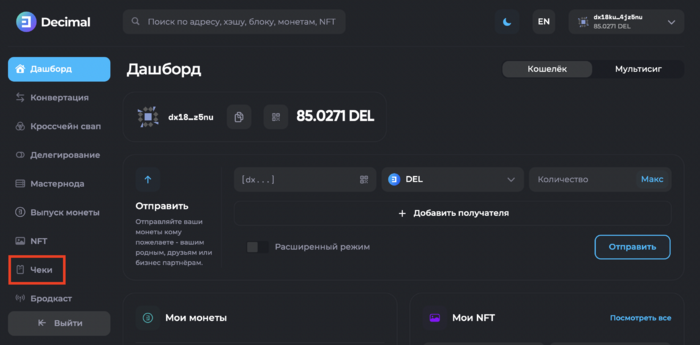
На странице чеков, в правом верхнем углу выберите форму «Погасить чек» и заполните необходимы поля.
- В графе «Чек» укажите адрес чека
- В графу «Пароль» вставьте пароль
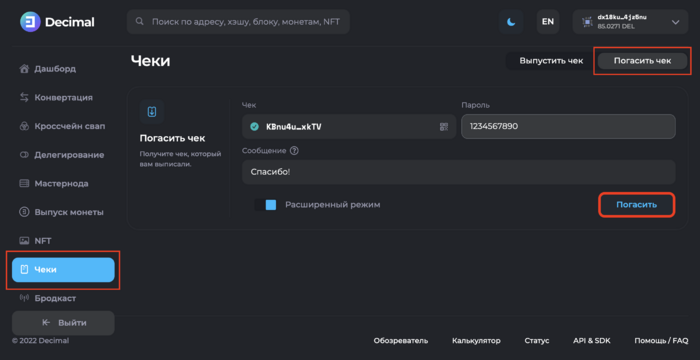
В расширенном режиме вы можете добавить сообщение к транзакции погашения чека.
Далее нажмите кнопку «Погасить», подтвердите транзакцию, и монеты из чека окажутся на вашем балансе.
